Käytäntöasetusten muuttaminen on nopea ja helppo tapa korjata tämä
- Virhekoodi 0x80070569 tulee näkyviin suoritettaessa Hyper-V: n reaaliaikaista siirtoa Windows Serverissä.
- Virhe voi johtua GPO-käytännön käyttäjäoikeusongelmista.
- gpupdate /force-komennon suorittaminen komentokehotteessa voi olla käyttökelpoinen vaihtoehto.
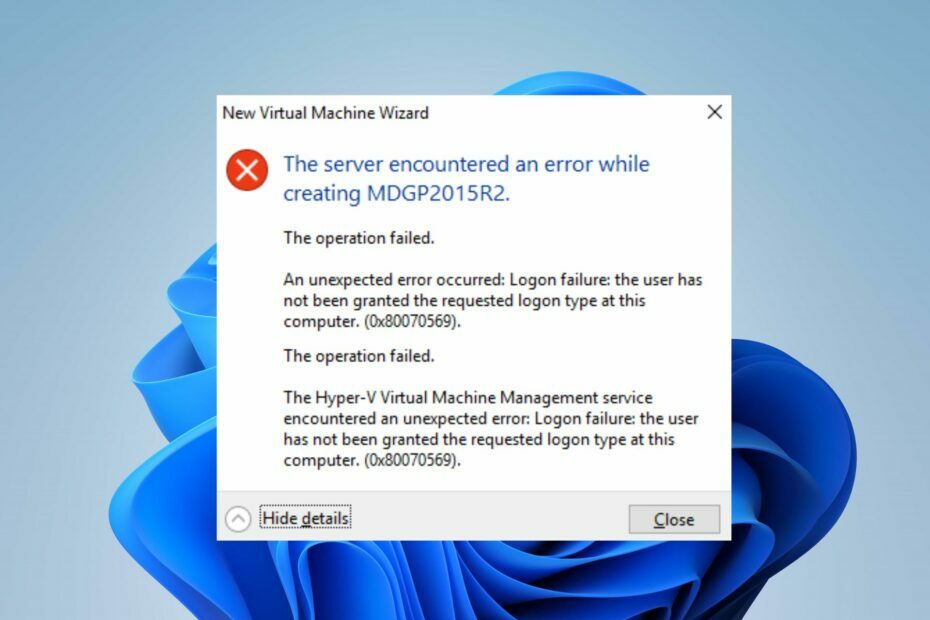
XASENNA NAPSAUTTAMALLA LATAA TIEDOSTOA
- Lataa Restoro PC Repair Tool joka tulee Patented Technologiesin mukana (patentti saatavilla tässä).
- Klikkaus Aloita skannaus löytääksesi Windows-ongelmia, jotka voivat aiheuttaa tietokoneongelmia.
- Klikkaus Korjaa kaikki korjataksesi tietokoneesi turvallisuuteen ja suorituskykyyn vaikuttavia ongelmia.
- Restoron on ladannut 0 lukijat tässä kuussa.
Monet lukijamme ovat raportoineet virheestä 0x80070569, joka ilmenee, kun he yrittävät käynnistää virtuaalikoneen Hyper-V Managerissa. Virhe voi johtua monista syistä, ja sitä voi olla vaikea käsitellä. Tämä opas on kuitenkin omistettu tarjoamaan ratkaisuja virheen ratkaisemiseksi.
Saatat myös olla kiinnostunut artikkelistamme Hyper-V-virhe 0x8009030e ja joitakin ohjeita sen korjaamiseksi tietokoneellasi.
Mikä on 0x80070569-virhe?
Virhekoodi 0x80070569 voi ilmestyä kahden eri virheilmoituksen kanssa.
- (VM_NAME ei pystynyt käynnistämään työprosessia: Kirjautumisvirhe: Käyttäjälle ei ole myönnetty pyydettyä kirjautumistyyppiä tällä tietokoneella.)
- Suunnitellun virtuaalikoneen luominen siirtokohteessa epäonnistui: Kirjautumisvirhe: käyttäjälle ei ole myönnetty pyydettyä kirjautumistyyppiä tässä tietokoneessa.
Virhe ilmenee, kun virtuaalikoneet eivät voi käynnistyä tai kun et voi tehdä reaaliaikaista siirtoa Hyper-V-virtuaalikoneelle Windows Serverissä.
Mikä aiheuttaa virhekoodin 0x80070569?
Jotkut tekijät, jotka voivat aiheuttaa virheen, ovat:
- Lupavirheet GPO-käytännössä – Virhe voi ilmetä, kun GPO-käytännön käyttöoikeuksiin liittyy kokoonpanoongelmia. Saattaa myös olla, että NT Virtual Machine\Virtual Machines -erikoisidentiteetillä ei ole Kirjaudu sisään palveluna suoraan Hyper-V-isäntätietokoneessa.
- Hyper-V-tietokoneen ja toimialueen väliset yhteysongelmat – Voit myös kohdata virhekoodin 0x80070569, jos Hyper-V-tietokone katoaa tai ei voi muodostaa yhteyttä verkkotunnukseen. Ongelmat, kuten tunnistetietojen epäsopivuus, voivat aiheuttaa kirjautumisvirheitä.
Onneksi voit ratkaista ongelman noudattamalla joitain perusohjeita. Kun menemme pidemmälle tähän artikkeliin, keskustelemme niistä.
Kuinka voin korjata virhekoodin 0x80070569?
Ennen kuin kokeilet lisävaiheita, noudata alla olevia alustavia tarkistuksia:
- Korjaa liittyvät ongelmat Hyper-V-valtuutus yhteyden muodostamiseen tietokoneellasi.
- Poista virustorjuntaohjelmistojen palomuuripalvelut käytöstä.
Jos virhe jatkuu, suorita seuraavat vaiheet:
1. Suorita gpupdate /force Hyper-V-isännässä
- Kirjaudu sisään koneeseen nimellä a Verkkotunnuksen järjestelmänvalvoja.
- Siirry kohtaan Server Manager -konsoli ja asenna Ryhmäkäytännön hallintaominaisuus.
- Suorita asennus loppuun noudattamalla näytön ohjeita.
- Avaa GPMC MMC laajennus ja siirry hallitsevaan käytäntöön Käyttäjän oikeudet.
- Napsauta käytäntöä hiiren kakkospainikkeella ja valitse Muokata avattavasta valikosta ja sisällytä sitten seuraavat kohteet kohteelle Kirjaudu sisään palveluna:
NT Virtual Machine\Virtuaalikoneet - Poistu Käytäntöeditori.
- Napsauta hiiren vasemmalla painikkeella alkaa painike, kirjoita Komentokehoteja valitse Suorita järjestelmänvalvojana vaihtoehto.
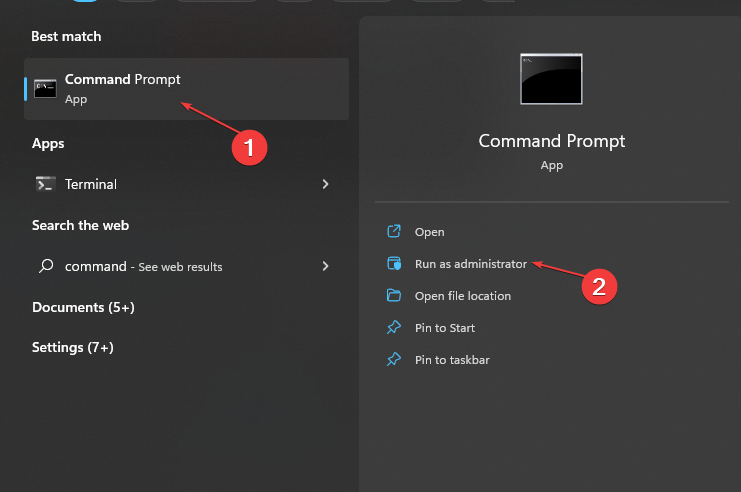
- Klikkaus Joo päällä Käyttäjätilien valvonta kehote.
- Kopioi ja liitä seuraava komentopalkkiin ja paina Tulla sisään suorittaaksesi sen:
gpupdate /force
Yllä olevan komennon suorittaminen päivittää käytännön ja poistaa käytännön lisäämät käyttöoikeudet. Näin ollen paikallisessa suojauskäytännössä määritetyt käyttöoikeudet tulevat voimaan ja ratkaisevat käyttöoikeusongelman.
- DXGI-VIRHELAITE POISTETTU: 6 nopeaa tapaa korjata se
- 0x8007001d Windows Update -virhekoodi: 4 tapaa korjata se
- 0x800423f4 VSS-virhe: 6 tapaa korjata se
- Pyydetty osoite ei ole kelvollinen kontekstissaan [Korjaa]
- Korjaus: Levynhallinta Yhteyden muodostaminen virtuaalilevypalveluun
2. Muokkaa ryhmäkäytäntöeditoria
- paina Windows + R avaimet, tyyppi gpedit.mscja napsauta OK avaamaan Ryhmäkäytäntöeditori.

- Selaa tätä polkua:
Tietokoneen asetukset\Windows-asetukset\Suojausasetukset\Paikalliset käytännöt\Käyttäjän oikeuksien määritys - Kaksoisnapsauta Kirjaudu sisään erätyönä.

- Klikkaa Lisää käyttäjä tai ryhmä -painiketta.

- Tulla sisään Järjestelmänvalvoja tyhjään tilaan, napsauta Tarkista nimetja napsauta OK.
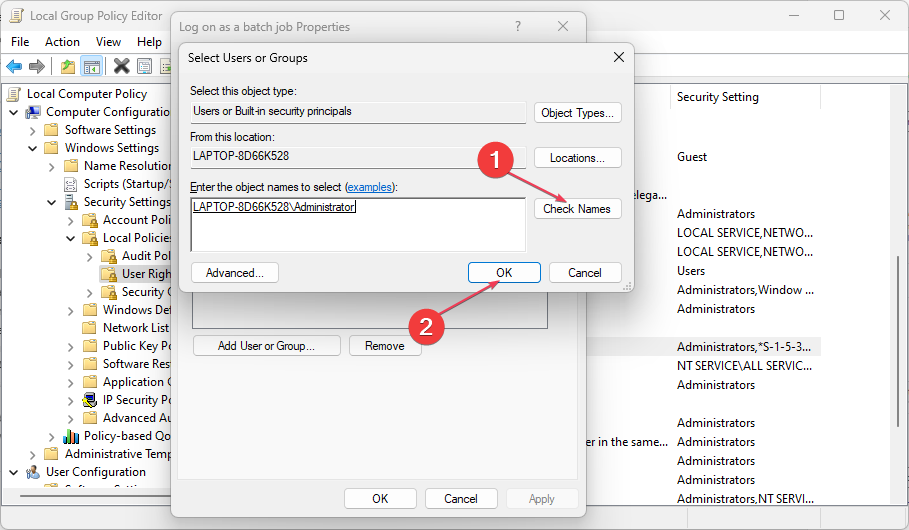
- Valitse nyt Käytä ja napsauta OK.
Vaihtoehtoisesti voit katsoa kattavasta oppaastamme asenna Hyper-V Windows 11:ssä.
Lue myös mitä tehdä, jos Virtualisointituki on poistettu käytöstä laiteohjelmistossa tietokoneellasi.
Mikä ratkaisu toimi sinulle? Kerro meille alla olevissa kommenteissa.
Onko sinulla edelleen ongelmia? Korjaa ne tällä työkalulla:
Sponsoroitu
Jos yllä olevat neuvot eivät ratkaisseet ongelmaasi, tietokoneessasi saattaa esiintyä syvempiä Windows-ongelmia. Suosittelemme lataamalla tämän tietokoneen korjaustyökalun (arvioitu erinomaiseksi TrustPilot.com-sivustolla) käsitelläksesi niitä helposti. Napsauta asennuksen jälkeen Aloita skannaus -painiketta ja paina sitten Korjaa kaikki.

![Virtualisointituki on poistettu käytöstä laiteohjelmistossa [Korjaa]](/f/228d528c2c1f8bd301d3ab12fad04414.jpg?width=300&height=460)
